
- •Формирование цифровой модели местности средствами гис mapinfo professional
- •120303 "Городской кадастр" , 120302"Земельный кадастр",120301"Землеустройство"очной формы обучения;
- •Обозначения, используемые в методических указаниях для выделения информации
- •Содержание лабораторной работы
- •1 Рекомендации по практическому использованию гис марinfo
- •1.1 Общие сведения
- •1.2 Инструментальная среда
- •Основные кнопки панели "Пенал"
- •2 Последовательность процессов сбора и обработки данных в mapinfo
- •2.1 Основные процессы
- •2.2 Открытие и геопривязка растрового изображения
- •2.3 Векторизация растровых данных в среде MapInfo
- •2.3.1 Создание новых слоев и таблиц
- •2.3.2 Основные требования к векторизации
- •3 Анализ пространственных данных
- •3.1 Выборка группы данных и выполнение запросов
- •3.2 Создание тематических карт
- •4 Формирование отчета
- •5 Контрольные вопросы
- •Приложение а
3 Анализ пространственных данных
3.1 Выборка группы данных и выполнение запросов
В MapInfo имеются специальные функции, позволяющие организовывать и группировать данные в соответствии с требованиями пользователя. Для этого существует возможность выделенные объекты помещать в новую таблицу, тем самым, осуществляя выборку данных. Используя разные инструменты можно выбирать объекты на заданном расстоянии от исходного объекта; объекты, расположенные в пределах некоторого площадного объекта; объекты, удовлетворяющие некоторому условию.
Рассмотрим подробнее некоторые возможности.
С помощью инструмента СТРЕЛКА можно выделить несколько объектов, дополнительно нажимая клавишу Shift . Выбранные инструментом объекты сохраняются в виде временной таблицы. Для ее просмотра необходимо выполнить команду ОКНО > Новый список. В появившемся окне появится таблица с именем (Selection), открыв которую можно просмотреть выбранные объекты.
![]() ВЫБОР
В КРУГЕ. Инструмент позволяет выбрать
объекты на заданном расстояние от
исходного объекта.
ВЫБОР
В КРУГЕ. Инструмент позволяет выбрать
объекты на заданном расстояние от
исходного объекта.
Заметим, что объекты не обязательно должны полностью лежать внутри этого круга.
![]() ВЫБОР
В ОБЛАСТИ. Инструмент предназначен для
выбора объектов, расположенных в пределах
некоторого площадного объекта, то есть
выбирают объекты, лежащие в области
другого объекта.
ВЫБОР
В ОБЛАСТИ. Инструмент предназначен для
выбора объектов, расположенных в пределах
некоторого площадного объекта, то есть
выбирают объекты, лежащие в области
другого объекта.
![]() ВЫБОР
В РАМКЕ. С помощью инструмента выбираются
объекты с верхнего слоя, расположенные
внутри заданного прямоугольника.
ВЫБОР
В РАМКЕ. С помощью инструмента выбираются
объекты с верхнего слоя, расположенные
внутри заданного прямоугольника.
Производить выбор объектов можно с помощью опции SQL-запрос, находящейся в главном меню ЗАПРОС, позволяющей выполнять запросы разной сложности, например:
- создавать таблицы запросов, содержащие данные, которых не имеется в исходных таблицах (комбинирование различных таблиц в одну новую таблицу);
- создавать вычисляемые колонки;
- обобщать данные из всех записей в заданной колонке. При обобщении данных необходимо указать: как группировать записи и как обобщать данные.
Пример: Требуется выбрать заповедники, площадь которых больше 10 000. Для этого выбираем ЗАПРОС > SQL-запрос, появляется диалоговое окно (рисунок 8), в котором указывается имя исходной таблицы (Заповедники), колонки, из которых будет состоять таблица с результатами (Название, Площадь) и задается условие выбора данных (Площадь > 10000). Для заполнения таблицы используются раскрывающиеся меню опций: Таблицы, Колонки, Операторы, Обобщение, Функции.

Рисунок 8- Диалоговое окно " SQL-запрос "
Посмотреть результаты запроса, можно открыв таблицу с помощью инструмента "Новый список".
3.2 Создание тематических карт
Тематические карты предоставляют широкие возможности для анализа данных, путем присвоения графическим объектам на карте цветов, штриховок, типов линий и символов на основании некоторого условия или анализа числовых значений.
Создание тематической карты начинается с открытия таблицы или нескольких таблиц. Возможны два метода использования данных для создания тематической карты, когда:
1. Данные используются из базовой (основной) таблицы. В этом случае нужно указать названия Таблицы и Поля, в диалоге КАРТА > Создание тематической карты.
2. Данные используются из другой таблицы. В этом случае, выбирают функцию Объединение в диалоге КАРТА > Создание тематической карты в списке Поля для показа диалога "Обновить тематическую колонку". С его помощью создают временную колонку, по значениям которой и будет создаваться тематическая карта.
Вновь созданная тематическая карта добавляется в окно Карта в виде отдельного слоя, поверх того слоя, на основе которого она была создана.
MapInfo позволяет создавать тематические карты следующего типа:
1. Диапазоны значений (Ranges);
2. Столбчатые диаграммы (Bar Charts);
3. Круговые диаграммы (Pie Charts);
4. Размерные символы (Graduated);
5. Плотность точек (Dot Density);
6. Отдельные значения (Individual);
7. Поверхности (Grid).
Диалоговое окно для выбора типа тематической карты показано на рисунок 9.
Тематической переменной называется величина, отображаемая на тематической карте. Так тематические карты типа "круговые диаграммы" и "столбчатые графики" строятся по нескольким тематическим переменным, а остальные типы карт отображают изменение одной переменной.
Метод диапазонов - группирует записи с близкими значениями тематической переменной, присваивая им различные цвета или типы линий.
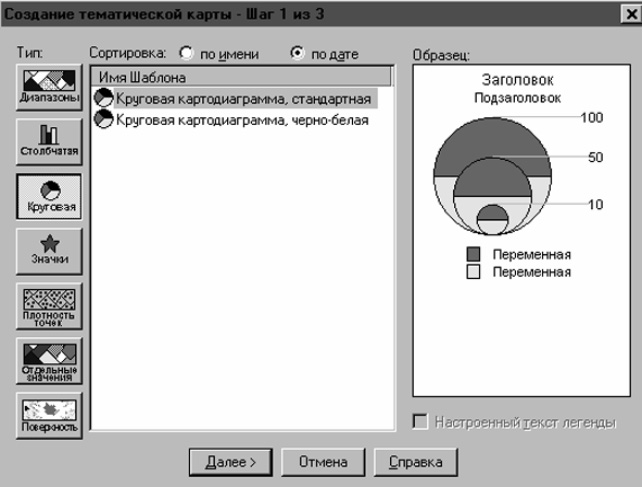
Рисунок 9- Диалоговое окно «Создание тематической карты»
Столбчатые и круговые диаграммы позволяют анализировать значения нескольких переменных одновременно. На такой карте значения показываются размером соответствующего столбца на графике или сегмента диаграммы. Пользователь имеет возможность:
- задавать цвет и тип каждого столбца или сегмента диаграммы, закрашивать фоновым цветом рамку вокруг каждого графика;
- изменять ориентацию столбцов (вертикальная или горизонтальная) или задавать угол, определяющий начальное положение первого сектора диаграммы;
- задавать месторасположение для диаграмм;
- изменять вид диаграмм (например, диаграмма состоит из нескольких столбцов или столбцы можно накладывать друг на друга);
- задавать различные размеры для разных столбцов.
Метод размерных символов (значков) - тематическая переменная отображается символом, размер которого пропорционален ее значению, при этом цвет, тип и предельно допустимые размеры значков выбирает пользователь.
Метод плотности точек - позволяет показывать данные случайно расположенными точками, при этом число точек в каждой области пропорционально значению тематической переменной. Можно регулировать значение (задавать количество точек), изменять размер точек на карте (увеличивать или уменьшать).
Метод отдельных значений - позволяет выделять точечные, линейные и площадные объекты по отдельным значениям из заданного поля таблицы, сопоставляя каждому значению свой цвет.
Метод поверхности - отображает данные в виде растровой поверхности с непрерывной цветовой раскраской карты. Этот метод в основном используется для иллюстрации изменений температуры или изображения рельефа топографической поверхности.
Процесс создания тематических карт состоит из следующих шагов:
- выбор типа тематической карты;
- выбор тематических переменных (название таблицы и анализируемых полей);
- настройка тематической карты.
В качестве примера рассмотрим создание тематической карты методом размерных символов для анализа заповедников в зависимости от занимаемых площадей.
Выбираем в опции главного меню КАРТА > Создание тематической карты, в появившемся диалоге (рисунок 10) выбираем тип тематической карты (значки).

Рисунок 10 - Диалоговое окно «Создание тематической карты»
При
нажатии на кнопку Далее в диалоговом
окне "Создание тематической карты"
- выбираем имя анализируемой таблицы
![]() (Заповедники)
и поля
(Площадь)
и нажимаем кнопку Далее.
(Заповедники)
и поля
(Площадь)
и нажимаем кнопку Далее.
В появившемся диалоге "Настройка градуированных символов" выбираем наиболее подходящий символ. Выбрав клавишу Стили, настраиваем нужный нам стиль (например, от светло-серого до темно-серого тона).
С помощью кнопки Легенда можно задавать порядок строк в легенде, добавлять Заголовки, Подзаголовки, выбирать Шрифты и Надписи, а также изменять порядок показа условных значений в легенде с помощью клавиш По возрастанию или По убыванию. Каждая выбранная операция подтверждается кнопкой OK.
Для создания тематической карты должна быть открыта таблица с анализируемыми данными.
На рисунке 11 отображен фрагмент тематической карты, построенной методом размерных символов (значки), показывающей распределение заповедников в зависимости от занимаемой ими площади.

Рисунок 11- Фрагмент тематической карты
1) ОКНО Новый список "Новое окно списка" - (имя списка)
2) КАРТА Создать тематическую карту - (тип тематической карты) -Далее
3) "Создание тематической карты" - (имя таблицы и полей) -Далее
4) Варианты "настройка градуированных символов" -тип символа - OK
5) Легенда "Настройка легенды" - (заголовок, обозначение диапазонов) - OK
6) Сохранить как (имя тематического оформления) - OK.
